SAP BO 분석-필터 사용
필터는 분석에만 관련된 데이터를 보는 데 사용됩니다. 크로스 탭과 차트에서도 필터를 적용 할 수 있습니다. 목록에서 멤버를 선택하여 필터를 수동으로 적용하거나 필터 조건을 정의 할 수 있습니다.
작업 공간에서 다양한 필터 유형을 사용할 수 있습니다. 측정 값을 기반으로 분석을 필터링하거나 특정 차원 / 계층에 적용 할 수 있습니다.
Note − 계수 기반 필터는 SAP BW 데이터 소스에만 적용되며 데이터는 형식이 지정되지 않아야합니다.
레이아웃 패널에서 필터링 할 계층을 마우스 오른쪽 버튼으로 클릭합니다. 필터 옵션 → 측정 단위 선택 옵션으로 이동합니다.
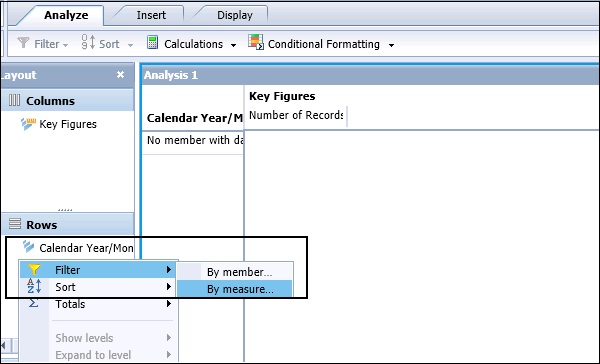
필터의 "설정"영역에서 필터의 목표 수준을 선택합니다. 정의 영역에서 목록을 기반으로 측정 값을 선택합니다. 필터 속성에서 드롭 다운 목록의 측정 값 목록을 볼 수 있습니다.
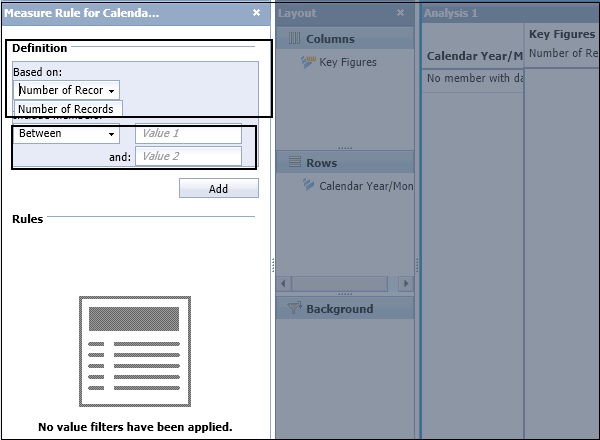
다음으로 조건과 피연산자 값을 입력하여 필터 유형을 정의합니다. 필터 조건에서 다양한 필터 유형을 사용할 수 있습니다. 상위 5 개 값을 선택하려는 경우 드롭 다운 목록에서 선택할 수 있습니다. 검색 TopN 피연산자 값을 입력하십시오. 5 추가를 클릭하십시오.
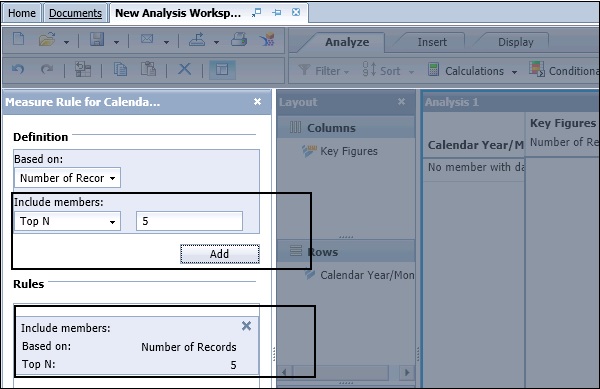
하단의 확인 버튼을 클릭하여 필터를 적용합니다.
기존 필터를 편집하는 방법?
기존 필터를 편집하려면 레이아웃 패널 → 계층 선택으로 이동하고 마우스 오른쪽 버튼을 클릭 한 다음 → 필터 → 측정 값별 → 편집을 클릭합니다.

기존 필터 규칙이 필터 패널에 표시됩니다. 수정 된 필터를 정의하려면 규칙을 추가하고 삭제하십시오. 기존 규칙을 직접 편집하여 규칙을 변경하고 삭제 한 다음 수정 된 규칙을 추가 할 수 없습니다. → 확인을 클릭하여 수정 된 필터를 계층에 적용합니다.
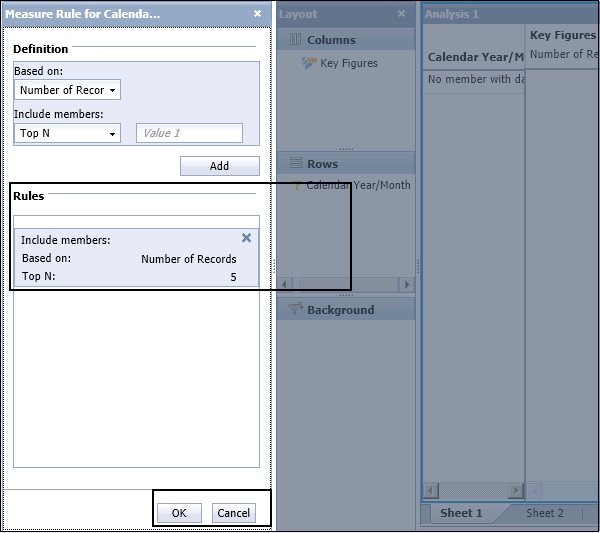
분석에서 필터를 삭제하는 방법?
필터를 수동으로 제거하거나 자동으로 제거 할 수 있습니다. 행 또는 열 축에서 계층 구조를 바꿀 때마다 필터가 분석에서 자동으로 제거됩니다.
필터를 수동으로 삭제하려면 레이아웃 패널에서 계층 구조 → 필터 → 측정 값별 → 삭제를 마우스 오른쪽 버튼으로 클릭합니다.
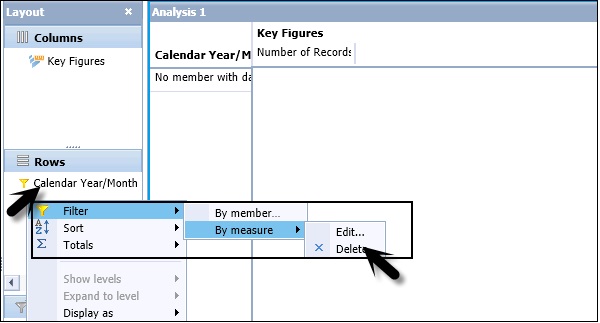
필터 유형
분석에서 다양한 유형의 필터를 적용 할 수 있습니다.
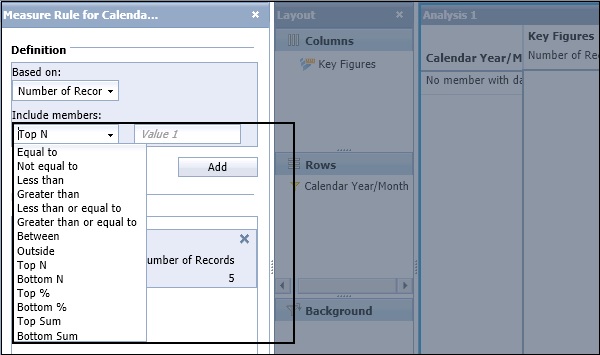
| 상위 N | 선택한 수준의 상위 N 개 멤버를 상위별로 표시합니다 (SAP BW 플랫 목록에는 사용할 수 있지만 SAP BW 계층에는 사용할 수 없음). |
| 상위 % | 선택한 수준에 대한 상위 항목의 N %에 대한 상위 기여자를 표시합니다 (SAP BW 플랫 목록에는 사용할 수 있지만 SAP BW 계층에는 사용할 수 없음). |
| 상위 합계 N | 누적 합계가 N보다 크거나 같은 최상위 멤버를 표시합니다. SAO BW 플랫 목록에는 사용할 수 있지만 SAP BW 계층에는 사용할 수 없습니다. |
| 하단 N | 선택한 수준의 하위 N 개 멤버를 상위별로 표시합니다. (SAP BW 플랫 목록에는 사용할 수 있지만 SAP BW 계층에는 사용할 수 없습니다.) |
| 하단 % | 선택한 레벨에 대한 상위 항목의 N %에 대한 최하위 기여자를 표시합니다. (SAP BW 플랫 목록에는 사용할 수 있지만 SAP BW 계층에는 사용할 수 없습니다.) |
| 하단 합계 N | 누적 합계가 N보다 크거나 같은 하위 멤버를 표시합니다. (SAP BW 플랫 목록에는 사용할 수 있지만 SAP BW 계층에는 사용할 수 없습니다.) |
| 보다 큰 |
|
| 외부 |
|
| 중에서 |
|
배경 필터
분석에서 크로스 탭의 계층 구조에 필터를 적용하여 검색 범위를 좁힐 수도 있으며 이러한 필터를 백그라운드 필터라고합니다.
InfoCube의 세 가지 계층 (제품, 시장 및 연도)과 관련된 데이터가 있다고 가정 해 보겠습니다. 이제 모든 제품에 대한 2015 년과 관련된 데이터를 확인하여 배경 필터에 연도 계층을 추가 할 수 있습니다. 그러면 크로스 탭 축에 다른 두 개의 계층이 표시됩니다.
백그라운드 필터에서 단일 멤버 또는 여러 멤버를 추가 할 수 있습니다. 백그라운드 필터는Slice.
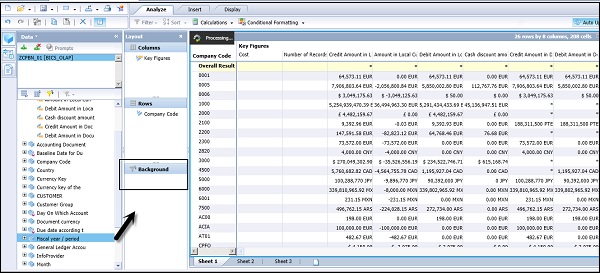
계층을 추가 한 후 백그라운드 필터 영역에서 계층 또는 차원을 두 번 클릭하면 "필터"패널이 열립니다.
필터 패널에서 하나 이상의 멤버를 선택할 수 있습니다. → 확인을 클릭합니다.
